Fazendo download do Canon PRINT
Instale Canon PRINT de Configurar Usando o Canon PRINT - iOS -.
Registrando Impressora no Canon PRINT
Siga as etapas abaixo para registrar a impressora com Canon PRINT.
 Importante
Importante
- Se você tiver um roteador sem fio, conecte o iPhone, iPad ou iPod touch ao roteador sem fio.
- Se você não tiver um roteador sem fio, ative Wi-Fi na tela de configurações do Wi-Fi no iPhone, iPad ou iPod touch.
- Para o procedimento de operação, consulte o manual fornecido com o roteador sem fio ou entre em contato com o fabricante do iPhone, iPad, iPod touch ou roteador sem fio.
Nesta seção, as descrições se baseiam nas telas exibidas quando o iOS 11.1 é usado.
 Nota
Nota
- As telas exibidas poderão variar, dependendo do seu iPhone, iPad ou iPod touch.
-
Verifique se a impressora está ligada.
-
Abra o aplicativo.
 Nota
Nota-
Se a seguinte tela aparecer, toque em Sim (Yes) e siga as instruções na tela para conectar a impressora a uma rede.
Assim que a conexão de rede estiver estabelecida, vá para a Etapa 12.
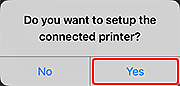
-
-
Toque em
 (Registrar Impressora) na parte superior esquerda da tela.
(Registrar Impressora) na parte superior esquerda da tela.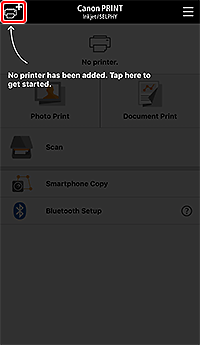
 Nota
Nota-
Se a seguinte tela aparecer, toque em OK e prossiga para a próxima etapa.

-
-
Toque no nome da impressora que aparecer.
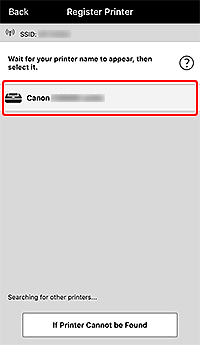
Se a sua impressora não aparecer, vá para a Etapa 6.
 Nota
Nota- A detecção pode demorar um pouco.
- Se a impressora não for detectada mesmo se a conexão de rede já tiver sido concluída, verifique se a impressora está conectada ao mesmo roteador sem fio do iPhone, iPad ou iPod touch.
-
Verifique se a sua impressora aparece na parte superior da tela.
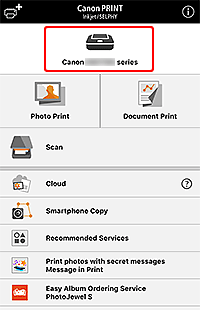
Quando a impressora registrada aparecer na parte superior da tela, a configuração estará concluída. Não será necessário executar as etapas abaixo.
 Nota
Nota-
A seguinte tela somente aparece quando uma impressora é registrada.
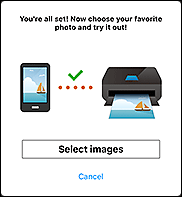
-
-
Toque em Se não for possível localizar a impressora (If Printer Cannot be Found).
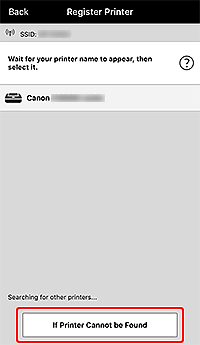
 Nota
Nota-
Se a seguinte tela aparecer, toque em OK e siga as instruções na tela para conectar a impressora a uma rede.
Assim que a conexão de rede estiver estabelecida, vá para a Etapa 12.
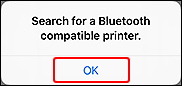
-
-
Toque em Conexão automática (recomendada) (Auto Connection (recommended)).
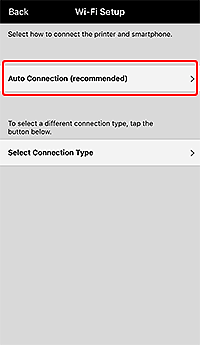
-
Toque em Não (No).
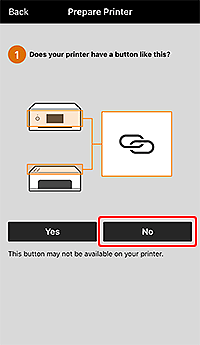
-
Prepare a conexão na impressora.
Para a preparação da conexão, consulte o Guia de configuração.
-
Na tela de configurações de Wi-Fi do iPhone/iPad/iPod touch, toque no nome da rede (SSID) que começa com "Canon_ij_."
-
Retorne à tela do aplicativo, selecione a caixa de seleção Confirme se a impressora está preparada. (Confirm that you prepared the printer.) e, em seguida, toque em Avançar (Next).
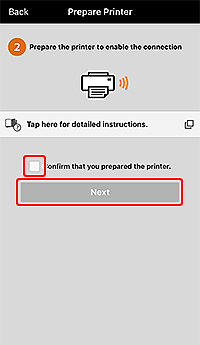
Siga as instruções na tela para conectar a impressora a uma rede.
 Nota
Nota-
Se a seguinte tela aparecer, toque em OK e siga as instruções na tela para conectar a impressora a uma rede.
Assim que a conexão de rede estiver estabelecida, prossiga para a próxima etapa.
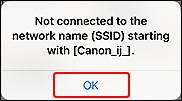
-
-
Verifique se a sua impressora aparece na parte superior da tela.
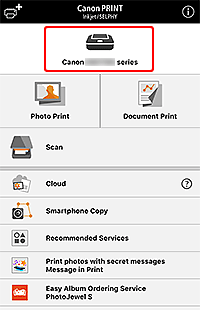
Quando a impressora registrada aparecer na parte superior da tela, a configuração estará concluída.
Se a seguinte tela aparecer, verifique se o nome de sua impressora é exibido.
Se o nome da sua impressora for exibido, execute a configuração novamente da Etapa 4; caso contrário, execute da Etapa 6.
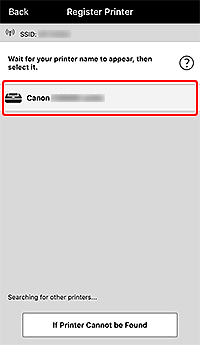
 Nota
Nota-
A seguinte tela somente aparece quando uma impressora é registrada.
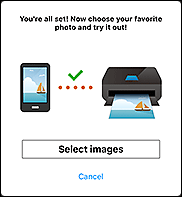
-
Imprimindo Usando o Aplicativo
-
Abra o aplicativo.
-
Toque em Selecionar imagens (Select Images).
 Nota
Nota- Selecionar imagens (Select Images) aparece somente ao registrar uma impressora. Se Selecionar imagens (Select Images) não aparecer, toque em Impressão de fotos (Photo Print).
- Se uma mensagem de aplicativo solicitando o acesso a fotos aparecer, toque em OK e vá para a próxima etapa.
-
Selecione a imagem que você deseja imprimir e toque em Selecionar (Select).
-
Toque em Avançar (Next) no canto inferior direito da tela.
-
Especifique a impressora a ser usada, o tamanho do papel e outras configurações.
-
Toque em Imprimir (Print).
A impressão é iniciada com as configurações especificadas.
